S'applique À : Fireboxes gérés sur le cloud, Fireboxes gérés localement, Points d'accès gérés dans WatchGuard Cloud
Vous pouvez mettre à niveau le microprogramme d'un périphérique dand WatchGuard Cloud. Les Service Providers peuvent mettre à niveau le microprogramme dans tous les comptes qu'ils gèrent. Vous pouvez mettre à niveau le microprogramme immédiatement ou planifier sa mise à niveau ultérieurement.
Si une sauvegarde automatique n'est pas disponible ou appropriée, vous pouvez également effectuer une sauvegarde manuelle Rétrograder le Microprogramme d'un Périphérique Géré sur le Cloud.
Mettre à Niveau le Microprogramme d'un Périphérique dans WatchGuard Cloud
Pour les Fireboxes gérés localement uniquement, le Firebox crée automatiquement une sauvegarde lorsque le microprogramme est mis à niveau à partir de WatchGuard Cloud. Pour de plus amples informations concernant la création manuelle d'une image de sauvegarde, consultez la section Gérer les Images de Sauvegarde d'un Firebox dans WatchGuard Cloud.
Un Firebox doit exécuter Fireware v12.5.2 ou une version ultérieure pour mettre à jour le microprogramme à partir de WatchGuard Cloud. Pour mettre à niveau un FireCluster dans WatchGuard Cloud, les membres du cluster doivent exécuter Fireware v12.7.1 ou une version ultérieure (ou v12.5.8 ou une version ultérieure pour les Fireboxes T10, T15, T30, T35, T50, M200 et M300).
Pour afficher et gérer les mises à niveau du microprogramme :
- Connectez-vous à votre compte WatchGuard Cloud.
Pour les opérateurs Service Provider, sélectionnez Vue d'Ensemble ou un compte enfant du Service Provider. - Sélectionnez Configurer > Périphériques.
- Sélectionnez Mises à niveau du Microprogramme.
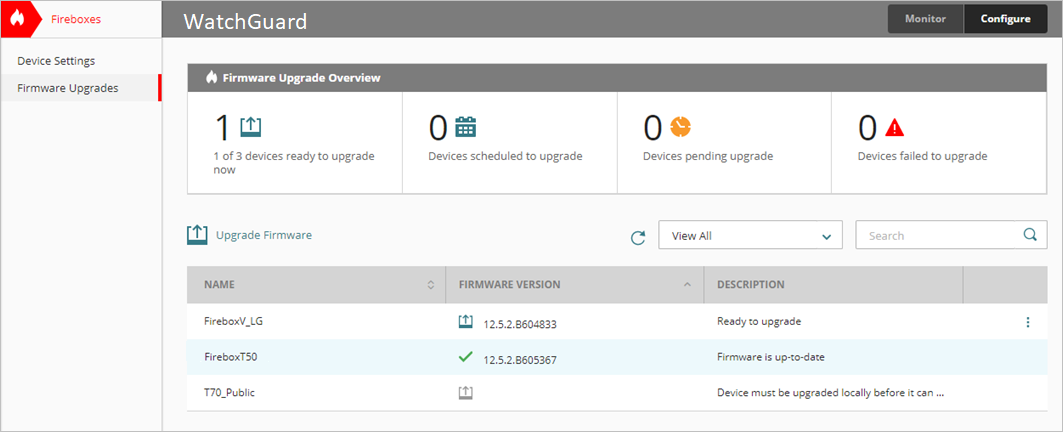
Page de Mises à Niveau du Microprogramme pour un Compte Subscriber
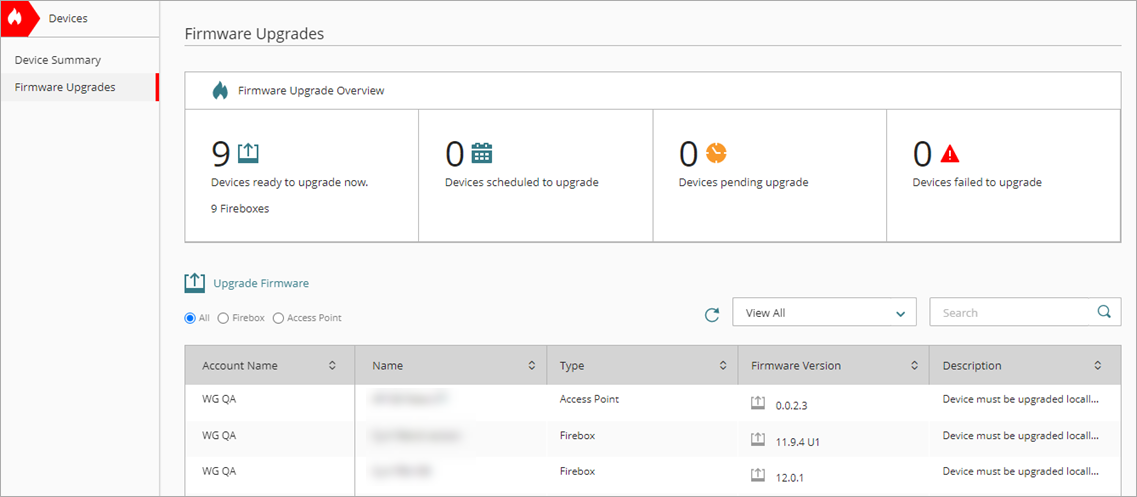
Page de Mises à Niveau du Microprogramme pour un Compte Service Provider
La section Vue d'Ensemble des Mises à niveau du Microprogramme indique le nombre total de périphériques présentant chacun des états de mise à niveau suivants :
- Périphériques prêts à être mis à niveau maintenant — Périphériques en ligne présentant une mise à niveau disponible
- Périphériques avec mise à niveau planifiée — Périphériques dont la mise à niveau a été planifiée
- Périphériques en attente de mise à niveau — Périphériques dont la mise à niveau est en cours
- Périphériques dont la mise à niveau a échoué — Périphériques dont la mise à niveau a échoué
Le nombre de périphériques disponibles pour une mise à niveau figure également sur la page Surveiller > Périphériques > Synthèse des Périphériques lorsque vous sélectionnez le dossier racine.
Pour filtrer la liste des périphériques sur cette page, cliquez sur une mosaïque, sélectionnez le type de périphérique ou sélectionnez le filtre d'affichage dans la liste déroulante des périphériques.
Pour mettre à niveau le microprogramme d'un ou plusieurs périphériques :
- Dans la fenêtre Mises à Niveau du Microprogramme, cliquez sur Mettre à Niveau le Microprogramme.
L'assistant Upgrade Firmware Wizard s'ouvre. Vous pouvez également cliquer sur l'icône Mise à niveau de la colonne Version du Microprogramme pour ouvrir l'assistant. - Le cas échéant, sélectionnez le type de périphérique, tel que Firebox ou Point d'Accès. Cliquez sur Suivant.
- Dans la liste déroulante Version du Microprogramme, sélectionnez la version du microprogramme à mettre à niveau. Les trois dernières versions du microprogramme s'affichent dans la liste.
Cette liste comprend les versions bêta lorsque vous cochez l'option Versions Bêta du Microprogramme du Périphérique. Pour de plus amples informations concernant l'activation des versions bêta, consultez la section Activer les Fonctionnalités et les Applications Bêta.
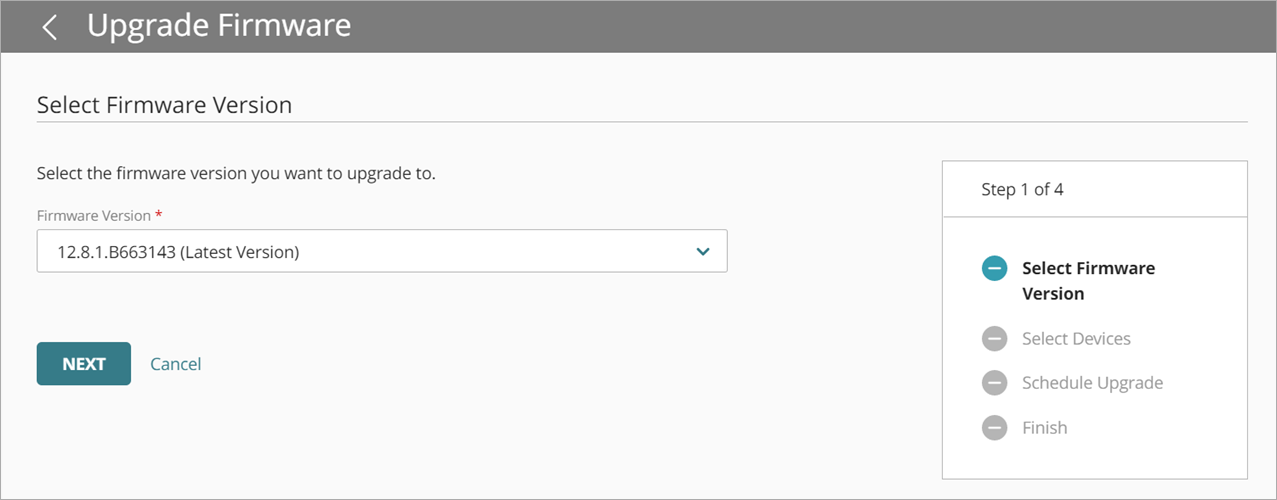
- Cliquez sur Suivant.
La page Sélectionner des Périphériques s'ouvre.
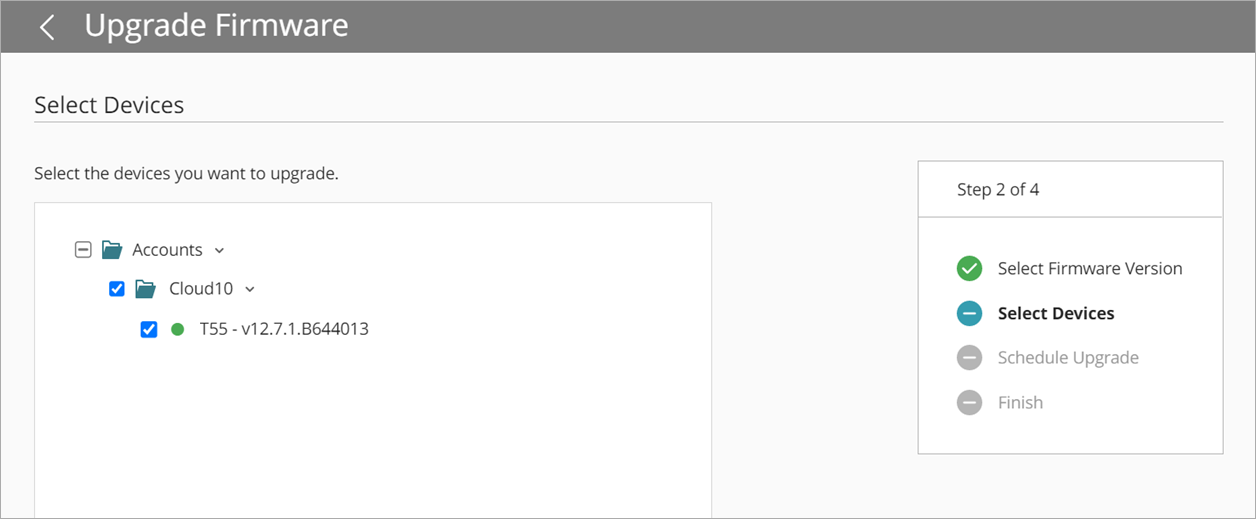
- Dans la liste des périphériques, sélectionnez les périphériques à mettre à niveau. Cliquez sur Suivant.
La page Planifier la Mise à niveau s'ouvre.
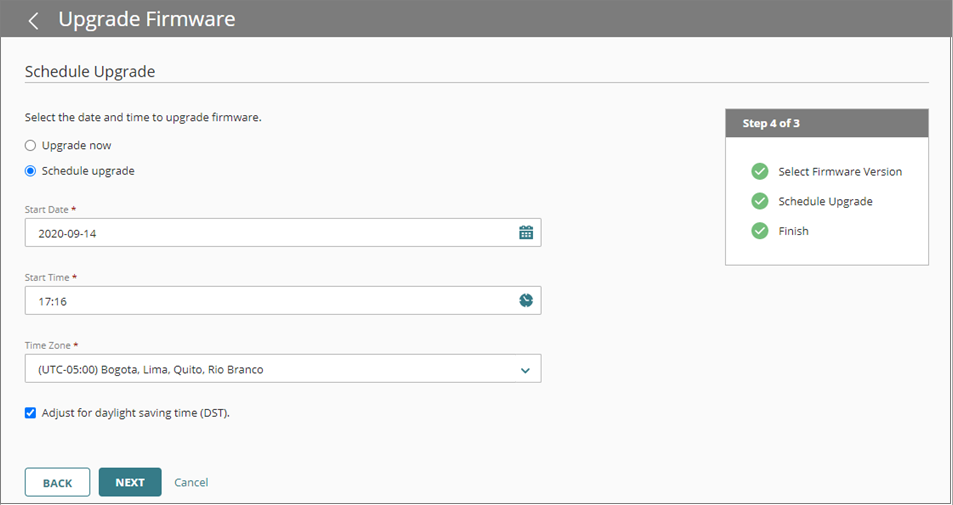
- Choisissez le moment où vous souhaitez mettre à niveau le microprogramme :
- Pour mettre aussitôt à niveau les périphériques sélectionnés, sélectionnez Mettre à Niveau maintenant. Cette option n'est disponible que si tous les périphériques sélectionnés sont connectés à WatchGuard Cloud.
- Pour planifier la mise à niveau à une date ultérieure, sélectionnez Planifier la mise à niveau. Spécifiez la Date de Début, l'Heure de Début et le Fuseau Horaire de la mise à niveau.
- Cochez la case Ajuster l'heure pour ajuster automatiquement l'heure lors du passage à l'heure d'été/d'hiver.
- Cliquez sur Suivant.
- Confirmez les détails de la mise à niveau. Cliquez sur Enregistrer.
Le fuseau horaire par défaut des mises à niveau planifiées correspond à celui du navigateur. Assurez-vous que l'heure et le fuseau horaire sélectionnés pour la mise à niveau correspondent à l'heure locale à laquelle vous souhaitez mettre à niveau chaque périphérique sélectionné.
Pour annuler une mise à niveau planifiée :
- Connectez-vous à votre compte WatchGuard Cloud.
Pour les opérateurs Service Provider, sélectionnez Vue d'Ensemble ou un compte enfant du Service Provider. - Sélectionnez Configurer > Mises à niveau du Microprogramme.
- Dans le tableau, cliquez sur
 sur la ligne correspondant à la mise à niveau de périphérique que vous souhaitez annuler.
sur la ligne correspondant à la mise à niveau de périphérique que vous souhaitez annuler.

- Sélectionnez Supprimer la Mise à Niveau Planifiée.
- Cliquez sur Supprimer.
Rétrograder le Microprogramme d'un Périphérique Géré sur le Cloud
Si nécessaire, vous pouvez rétrograder le microprogramme de votre périphérique géré sur le cloud vers une version plus ancienne.
Rétrograder des Points d'Accès
Pour les points d'accès, vous pouvez sélectionner une version antérieure disponible du microprogramme actuel vers laquelle vous souhaitez rétrograder durant le processus de mise à jour du microprogramme.
Rétrograder un Firebox
Nous vous recommandons de restaurer une sauvegarde automatique sur un Firebox. Pour de plus amples informations, accédez à Gérer les Images de Sauvegarde d'un Firebox dans WatchGuard Cloud.
Si une sauvegarde automatique n'est pas disponible ou appropriée, vous pouvez rétrograder manuellement votre périphérique géré sur le cloud. Pour ce faire, vous devez d'abord supprimer le périphérique de WatchGuard Cloud, puis le rajouter. Ainsi, lorsque le périphérique redémarre, s'il a été configuré avec DHCP, il se connecte automatiquement à WatchGuard Cloud en tant que périphérique géré sur le cloud.
Vous devez également avoir accès au fichier sysa-dl de la version de Fireware vers laquelle vous souhaitez rétrograder. Pour de plus amples informations, accédez à Télécharger un Fichier de Mise à niveau.
Lorsque vous rétrogradez le microprogramme, le périphérique restaure les paramètres par défaut. Le Firebox télécharge automatiquement un fichier de configuration par défaut. Vous pouvez ensuite restaurer une configuration spécifique précédemment déployée dans WatchGuard Cloud. Pour de plus amples informations, accédez à Gérer les Images de Sauvegarde d'un Firebox dans WatchGuard Cloud.
Si vous rétrogradez vers une version de Fireware de v12.5.3 à v12.5.6 ou de v12.6.1 à v12.6.3, WatchGuard Cloud met automatiquement à niveau le microprogramme vers la dernière version générale (non Bêta) de gestion sur le cloud.
Vous ne pouvez pas rétrograder un Firebox vers une version de Fireware inférieure à Fireware v12.1.3 Update 8, v12.5.9 Update 2 ou v12.7.2 Update 2, en fonction du modèle de votre périphérique.
Pour rétrograder le microprogramme d'un Firebox géré sur le cloud :
- Dans WatchGuard Cloud, sélectionnez Configurer > Périphériques.
- Sélectionnez le périphérique géré sur le cloud que vous souhaitez rétrograder.
- Sur la page Paramètres du Périphérique, cliquez sur Supprimer le Périphérique.
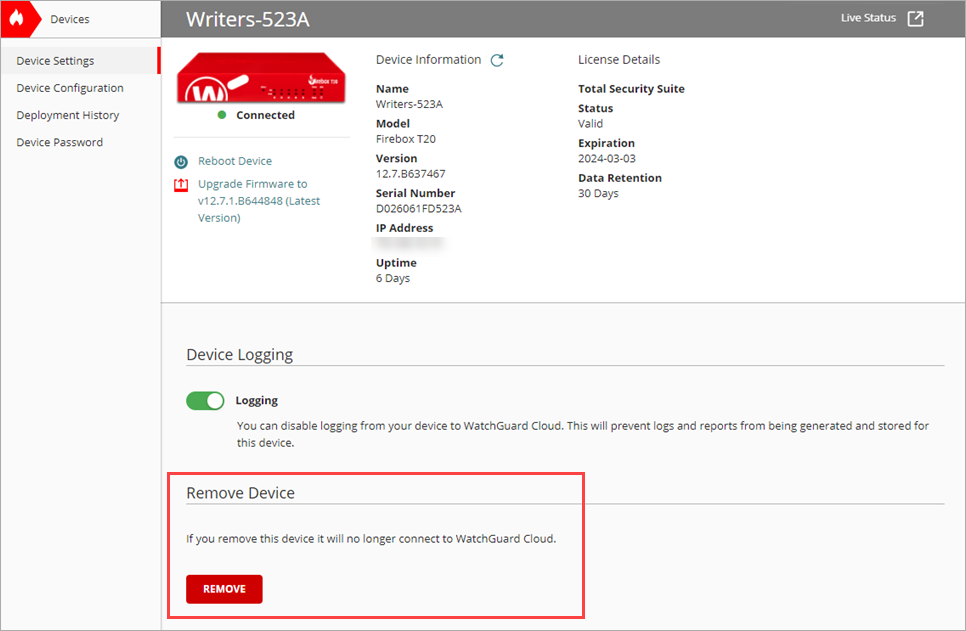
- Dans la boîte de dialogue Supprimer le Périphérique, cliquez sur Supprimer.
Lorsque vous supprimez un périphérique, il conserve les mots de passe de WatchGuard Cloud, mais n'est plus géré sur le cloud. - Dans la section inférieure du Gestionnaire de Comptes, cliquez sur Ajouter un Périphérique et ajoutez le Firebox à WatchGuard Cloud en tant que périphérique géré sur le cloud.
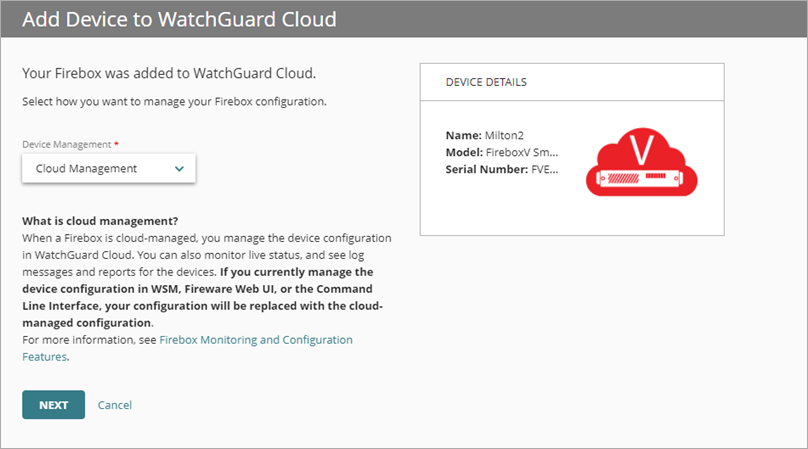
Pour de plus amples informations, accédez à Ajouter un Firebox Géré sur le Cloud à WatchGuard Cloud.
- Connectez-vous au périphérique.
- Depuis un ordinateur appartenant à un réseau connecté au Firebox géré sur le cloud, ouvrez un navigateur Web.
- Dans le navigateur web, accédez à l'adresse https://<Adresse IP du firebox>:8080.
La page de connexion de Fireware Web UI s'ouvre. - Connectez-vous avec le nom d'utilisateur admin et le mot de passe précédemment défini pour ce périphérique dans WatchGuard Cloud.
- Dans le volet gauche, sélectionnez Système > Mettre à Niveau le Système d'Exploitation.
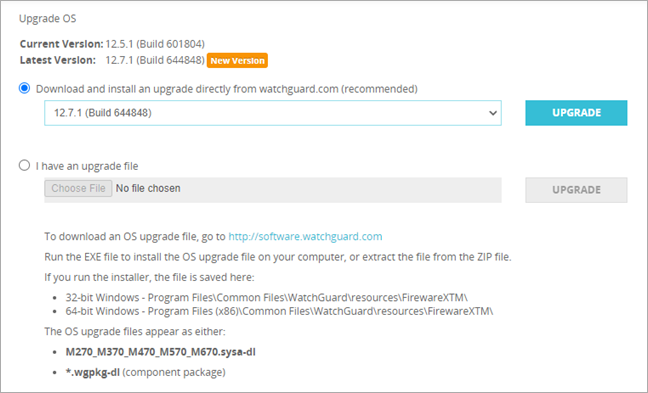
- Sélectionnez Je possède un fichier de mise à niveau puis sélectionnez le fichier sysa-dl vers lequel vous souhaitez rétrograder.
- Cliquez sur Mettre à Niveau.
- Si aucune image de sauvegarde n'est disponible ou appropriée, cliquez sur Non.
- Cliquez sur Oui pour effectuer la rétrogradation et redémarrer automatiquement le périphérique.
Le Firebox termine la rétrogradation et redémarre. Cette opération peut durer de 5 à 10 minutes.
Après la rétrogradation, le réseau et les paramètres de sécurité sont restaurés aux paramètres d'usine par défaut, mais les mots de passe admin et état ne sont pas réinitialisés. Pour gérer le périphérique, vous devez vous connecter sur Eth1 avec l'adresse IP par défaut 10.0.1.1. Pour plus d'informations sur les paramètres d'usine par défaut, accédez à À propos des Paramètres usine par défaut.
Si le Firebox (équipé d'une puce TPM) utilise DHCP et obtient une adresse IP, il se connecte automatiquement à WatchGuard Cloud en tant que périphérique géré sur le cloud. Si le Firebox utilise une adresse IP Statique ou une connexion externe PPPoE, une personne doit se trouver sur place pour exécuter l'assistant Web Setup Wizard ou utiliser un lecteur USB afin d'accéder à Internet et se connecter à WatchGuard Cloud. Pour de plus amples informations, accédez à Connecter le Firebox.
Mettre à Niveau un FireCluster dans WatchGuard Cloud
À propos du Gestionnaire de Comptes de WatchGuard Cloud (Service Providers)
À propos du Gestionnaire de Périphériques de WatchGuard Cloud (Subscribers)
Gérer les Images de Sauvegarde d'un Firebox dans WatchGuard Cloud